Việc cài thêm giao diện của Windows khá đơn giản và không ảnh hưởng nhiều đến hiệu suất của máy tính, vì thế chúng ta hoàn toàn có thể cài đặt vào máy tính và trải nghiệm. Bạn hãy theo dõi các bước hướng dẫn cách cài themes trên Windows 8 dưới đây.
Thông thường khi cài đặt hệ điều hành, các phiên bản Windows đều mặc định những hình nền máy tính độc quyền của riêng mình, và phiên bản Windows 8/8.1 cũng vậy. Tuy nhiên bạn có thể thay đổi hình nền máy tính dễ dàng bằng hình ảnh yêu thích hoặc cài các themes giao diện cho máy tính.

Hướng dẫn Cách cài themes trên Windows 8.1
Bước 1: Tải và cài đặt UltraUXThemePatcher trên máy tính. Bạn có thể tải phiên bản mới nhất của UltraUXThemePatcher tại đây
Click đúp vào file UltraUXThemePatcher.exe để cài đặt chương trình. Chọn Next để tiếp tục.
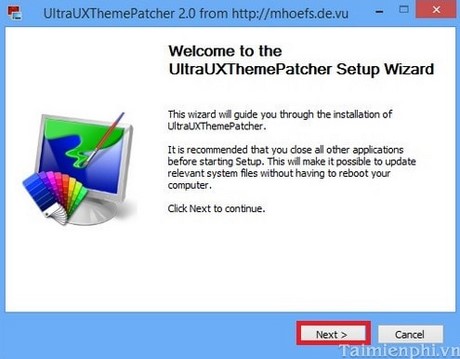
Bước 2: Chọn I accept the terms of the license Agreement, chọn Next để tiếp tục.

Bước 3: Chọn I Agree để tiếp tục.

Bước 4: Ở bước này để ý ở vùng (1), nếu có thông báo “… un-supported” thì phải cài thêm Take Ownership, sau đó chọn Next (2) để tiếp tục.

Bước 5: Chọn Finish để kết thúc quá trình cài đặt.

Hướng dẫn Take Ownership 3 file ở bước 4
Do 3 file uxtheme.dll, themeui.dll, uxinit.dll là các file dùng để thay đổi theme của hệ điều hành, bị Microsoft cấm quyền, không cho thay đổi. Vì thế chúng ta cần Take Ownership 3 file đấy nhằm chiếm quyền thay đổi và truy cập của 3 file.
- Tải về Take Ownership tại đây.
- Mở file AddTakeOwnershipOption.rar, click đúp vào Take Ownership - Install.reg.

- Chọn Yes để tiếp tục.

- Chọn OK để kết thúc cài đặt.

Sau khi cài đặt xong Take Ownership. Truy nhập vào C:\Windows\System32 để Take Ownership 3 file sau: uxtheme.dll, themeui.dll, uxinit.dll. Bằng cách click chuột phải vào lần lượt từng file chọn Take ownership.

Bước 6: Bây giờ chúng ta có thể vào trang web themes deviantart và chọn các themes 1, themes 2, …
Tải về các giao diện, tiếp theo chép các giao diện đó vào thư mục C:\Windows\Resources\Themes (1) dưới dạng 1 thư mục + 1 tệp (2). Click đúp trực tiếp vào tệp .theme để sử dụng giao diện mới (trong trường hợp này là teuilla_f.theme).

Sau khi click đúp vào tệp Teuilla_f.theme ta sẽ được giao diện như sau.

Các themes sẽ được thêm vào trong Personalize của Windows.

https://thuthuat.taimienphi.vn/cach-cai-themes-tren-windows-8-1985n.aspx
Ngoài ra bạn có thể vào đây tải về các themes và click đúp vào các themes đó để tận hưởng. Cài Themes trên Windows 8 cũng không quá khó khăn với các bước hướng dẫn trên đây.